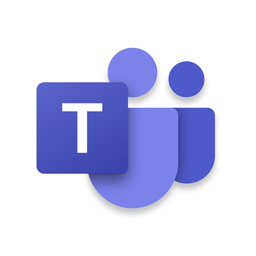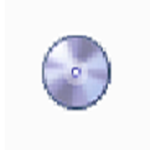
microsoft virtual pc下载 v6.0.192.0 中文版
免费软件- 软件大小:23.8M
- 软件语言:简体中文
- 更新时间: 2021-12-24
- 软件类型:国产软件
- 运行环境:win系统
- 软件等级 :
大雀下载地址
- 介绍说明
- 下载地址
- 相关推荐
microsoft virtual pc是一款由微软公司所推出的虚拟机软件,用户通过这款软件可以在一台电脑上同时运行多个系统而且不用重启电脑。有了该软件,用户就可以将一台电脑当做多台使用,能够大大提升工作效率。



2、 Microsoft Virtual PC中文版可以访问主机USB外设
3、方便的访问主机磁盘,光驱
4、剪贴板共享
5、更方便的访问主机的常用目录,如我的文件夹
6、 Microsoft Virtual PC中文版虚拟机可以使用主机打印机,智能卡等

双击击安装包。
点击下一步。

按照上面的操作点击下一步。

直接next。
change是选择文档的意思你可以不安装到c盘,别的盘都可以安装,然后Install。
然后点击Finish。
然后在你安装的文件夹里面找到这个打开就行了。

打开了以后就是这样的先别管他们关闭先。

然后打开你下载的Virtual PC 2007 SP1 简体中文语言包。
把他安装在目标的文件夹里面点击安装就行了。

安装了以后打开虚拟机按照步骤操作最后点击ok就行了,然后关闭虚拟机重新打开就会显示中文页面了。


然后点击文件找到新建虚拟机向导

点击下一步

在点击下一步

点击游览把虚拟机放在你像放的文件夹里面然后点击下一步

选择操作系统不用和我选择的一样的,我选择的是xp然后点击下一步。

选择用更改分陪内存大小,如果你的电脑内存小可以调小点的不用和我的一样这个后面也是可以改的,然后点击下一步。

这里点击新建虚拟硬盘,在点击下一步

直接下一步。

点击完成就可以安装系统了。

然后启动虚拟机。

先点击CD载入iso映像。

找到你下载的iso打开。

然后点击操作里面的ctrl+Alt+Del.

好了以后在点击启动Ghost手动操作,按Enter进入。

进入了以后直接按Enter。

然后安装步骤操作,最后点击Enter进入。

进去了以后按↓找到这个Tab是选择东西的按键找到了以后点击Enter进入就行了。

进去后点击Tab选择ok在按Enter键进入就行了。

在用Tab选择按ok就行了。

进去按Enter点击yes就行了。

等待中。

好了以后找到continue,按Enter就行了。

找到quit这个按Enter就返回了。

然后点击yes就行了。

返回以后启动虚拟机点击从硬盘启动计算机后面的他就自动安装了。

安装好了后先按Ctrl和Alt在加上Del把任务管理器弄出来不然只能在那个窗口里面活动或者是重新启动虚拟机,把第三方驱动删除了可以节省点空间这个也没什么用。

然后点击操作找到安装或升级加模块,点击继续在重新启动下虚拟机。


在我的电脑里面找到VMADDITIONS13.820,如果你找不到在重新点击安装或升级加模块就行了。打开以后点击下一步完成,在重启下虚拟机就好了。

在点击编辑点击设置。找到共享文件夹你自己在电脑里面先创建个文件夹不是在虚拟机里面,先点击你创建的文件夹在点击始终共享然后点击确定就行了。
应为这个虚拟机只能通过共享文件夹才能把里面的东西或者外面的东西放在一起。

共享文件夹在我的电脑里面.
完成了这些步骤以后这个虚拟机就弄好了。如果你是无线的就不用在虚拟机里面安装宽带了有线的就安装下吧安装好了就能上网了。

Windows Virtual PC官方版支持以下主机操作系统和来宾操作系统:
主机:Windows 7 家庭普通版、Windows 7 家庭高级版、Windows 7 专业版、Windows 7 旗舰版、Windows 7 企业版。
来宾:Windows XP Service Pack 3 (SP3) Professional、Windows Vista Enterprise Service Pack 1 (SP1)、Windows Vista Ultimate Service Pack 1 (SP1)、Windows Vista Business Service Pack 1 (SP1)、Windows 7 专业版、Windows 7 旗舰版、Windows 7 企业版。

【基本介绍】
Microsoft Virtual PC中文版是微软公司推出的智能虚拟机工具。Microsoft Virtual PC中文版它能让你在一台PC上同时运行多个操作系统。使用Microsoft Virtual PC中文版,你不需要重新启动系统,只要点击鼠标便可以打开新的操作系统或是在操作系统之间进行切换。
【官方介绍】
Microsoft Virtual PC中文版是微软推出的免费虚拟机软件。它能让你在一台PC上同时运行多个操作系统。使用Microsoft Virtual PC中文版,你不需要重新启动系统,只要点击鼠标便可以打开新的操作系统或是在操作系统之间进行切换。从此,你可以把一台机器当做多台使用,彼此互不侵犯。安装VPC软件完全不需要对硬盘进行重新分区或是识别,就能够非常顺利地运行你已经安装的多个操作系统。而且还能够使用拖放功能在几个虚拟PC之间共享文件和应用程序。可以为你运行传统应用提供一个安全的环境以保持兼容性,它可以保存重新配置的时间,使得你的支持,开发,培训工作可以更加有效.
【特色功能】
1、 Microsoft Virtual PC中文版支持硬件虚拟化技术,这意味着性能大幅提高2、 Microsoft Virtual PC中文版可以访问主机USB外设
3、方便的访问主机磁盘,光驱
4、剪贴板共享
5、更方便的访问主机的常用目录,如我的文件夹
6、 Microsoft Virtual PC中文版虚拟机可以使用主机打印机,智能卡等

【安装配置】
在本下载好Virtual PC的软件。双击击安装包。
点击下一步。

按照上面的操作点击下一步。

直接next。
change是选择文档的意思你可以不安装到c盘,别的盘都可以安装,然后Install。
然后点击Finish。
然后在你安装的文件夹里面找到这个打开就行了。

打开了以后就是这样的先别管他们关闭先。

然后打开你下载的Virtual PC 2007 SP1 简体中文语言包。
把他安装在目标的文件夹里面点击安装就行了。

安装了以后打开虚拟机按照步骤操作最后点击ok就行了,然后关闭虚拟机重新打开就会显示中文页面了。


然后点击文件找到新建虚拟机向导

点击下一步

在点击下一步

点击游览把虚拟机放在你像放的文件夹里面然后点击下一步

选择操作系统不用和我选择的一样的,我选择的是xp然后点击下一步。

选择用更改分陪内存大小,如果你的电脑内存小可以调小点的不用和我的一样这个后面也是可以改的,然后点击下一步。

这里点击新建虚拟硬盘,在点击下一步

直接下一步。

点击完成就可以安装系统了。

然后启动虚拟机。

先点击CD载入iso映像。

找到你下载的iso打开。

然后点击操作里面的ctrl+Alt+Del.

好了以后在点击启动Ghost手动操作,按Enter进入。

进入了以后直接按Enter。

然后安装步骤操作,最后点击Enter进入。

进去了以后按↓找到这个Tab是选择东西的按键找到了以后点击Enter进入就行了。

进去后点击Tab选择ok在按Enter键进入就行了。

在用Tab选择按ok就行了。

进去按Enter点击yes就行了。

等待中。

好了以后找到continue,按Enter就行了。

找到quit这个按Enter就返回了。

然后点击yes就行了。

返回以后启动虚拟机点击从硬盘启动计算机后面的他就自动安装了。

安装好了后先按Ctrl和Alt在加上Del把任务管理器弄出来不然只能在那个窗口里面活动或者是重新启动虚拟机,把第三方驱动删除了可以节省点空间这个也没什么用。

然后点击操作找到安装或升级加模块,点击继续在重新启动下虚拟机。


在我的电脑里面找到VMADDITIONS13.820,如果你找不到在重新点击安装或升级加模块就行了。打开以后点击下一步完成,在重启下虚拟机就好了。

在点击编辑点击设置。找到共享文件夹你自己在电脑里面先创建个文件夹不是在虚拟机里面,先点击你创建的文件夹在点击始终共享然后点击确定就行了。
应为这个虚拟机只能通过共享文件夹才能把里面的东西或者外面的东西放在一起。

共享文件夹在我的电脑里面.
完成了这些步骤以后这个虚拟机就弄好了。如果你是无线的就不用在虚拟机里面安装宽带了有线的就安装下吧安装好了就能上网了。

【常见问题】
Windows Virtual PC都支持哪些系统?Windows Virtual PC官方版支持以下主机操作系统和来宾操作系统:
主机:Windows 7 家庭普通版、Windows 7 家庭高级版、Windows 7 专业版、Windows 7 旗舰版、Windows 7 企业版。
来宾:Windows XP Service Pack 3 (SP3) Professional、Windows Vista Enterprise Service Pack 1 (SP1)、Windows Vista Ultimate Service Pack 1 (SP1)、Windows Vista Business Service Pack 1 (SP1)、Windows 7 专业版、Windows 7 旗舰版、Windows 7 企业版。
下载地址
- PC版
- 电信高速下载
- 联通高速下载
- 广东电信下载
- 山东电信下载
默认解压密码:www.daque.cn
如需解压,请在本站下载飞压软件进行解压!